









Untuk memasangnya pada Blog, Anda dapat mengikuti Langkah-langkah berikut:
Pertama Copy kode di bawah ini:
<a href="http://translate.google.com/translate?hl=id&langpair=id|en&u=http://wartoberita.blogspot.com" target="_blank"> <img src="https://blogger.googleusercontent.com/img/b/R29vZ2xl/AVvXsEiPQaGDadYuv_sYQrV_hg-WJhzXDjPNOcXYcKnPt9NoIDw-tG09NvBcAY_guycs8dO3WpWwfBYQFcfFn6XzPDTkjA8bixn-hcBU6B1SnIbukNsu893MofQ_pg7CpFahyFM2gnn_X-RPyRI/" /></a>
<a href="http://translate.google.com/translate?hl=id&langpair=id|zh-CN&u=http://wartoberita.blogspot.com" target="_blank"> <img src="https://blogger.googleusercontent.com/img/b/R29vZ2xl/AVvXsEj8q6VC8MH72k8QFqArbf_iYv8656MISGK72R94wC4QfrwC6jk3yvEnpO0vh2_RaP6OC49gRPslgkQFx6hi15KCILy1Lz100gWgd5p-OWFTKTAbCWKpF3JUIW_HDrj7IbsfawC6KOhGRoU/" /></a>
<a href="http://translate.google.com/translate?hl=id&langpair=id|de&u=http://wartoberita.blogspot.com" target="_blank"> <img src="https://blogger.googleusercontent.com/img/b/R29vZ2xl/AVvXsEiE4FLX5MvPsBBimMJxZHHzoF5YkK1C0RaWS_RRP6vcZz36WXAA6v3OJ45NEtWPPHtswZWX9rDTvY9YDNTssSoztREAQB_gQQ4fBm18dEIAo_tYEiBE6X1ATzhGJH31u9dJtXt-ucgMRPhM/" /></a>
<a href="http://translate.google.com/translate?hl=id&langpair=id|ja&u=http://wartoberita.blogspot.com" target="_blank"> <img src="https://blogger.googleusercontent.com/img/b/R29vZ2xl/AVvXsEg3_fpOJD7jeeFhmPRI2rBF7i4IMcAqYP8EhUb34WyzsqLaXpCP-Nex2DjJRjT3fZAyIDdQGVzIgFB9v-NsUCw5uxcDX-1uHkKoy415PMH-swuauAfA47zGyZytRt6l8D6wS0NVPHI6JqLQ/" /></a>
<a href="http://translate.google.com/translate?hl=id&langpair=id|ar&u=http://wartoberita.blogspot.com" target="_blank"><img src="https://blogger.googleusercontent.com/img/b/R29vZ2xl/AVvXsEhECelfWof8IXfAWYSC1EjQoYZUHD1BI7uYtuFQR1i1UvulY5hyhhKrXnt-kRZ6zp7Mw7Iq9VUiZ0vOp8rVC2DO39_6NFwYiMAcBlJs26M7xkbhmEoQIoC7InnN8VkjOnBnI2WNII5tPjg/" /></a>
<a href="http://translate.google.com/translate?hl=id&langpair=id|nl&u=http://wartoberita.blogspot.com" target="_blank"> <img src="https://blogger.googleusercontent.com/img/b/R29vZ2xl/AVvXsEjuwSxLJgnUvOEdpVn8WIa7jCLewBLH7sqgaIkoWONGUlI2jNw_t7WQaMfb81kNwMGnz-ok7RQCDS_xRsizl7eYPHErTQmLVW11fjh8QBbd1eYSI93J46tUC-8R-8yb3G4bIenDRrArxtQ/" /></a>
<a href="http://translate.google.com/translate?hl=id&langpair=id|fr&u=http://wartoberita.blogspot.com" target="_blank"><img src="https://blogger.googleusercontent.com/img/b/R29vZ2xl/AVvXsEiDDqR5tBv2eAWjSvygPSNYcaSvYjmGhwQHBgHTSgQd18nDkdopQ5J7JFAqmFBhWfXiQ_pINxdBVVOLxGbns1ynnWTL6kqsbl1dM0tJVdGolgSpQNTUXf1VFnDifXyJibkjT6d3nlABITQ/" /></a>
<a href="http://translate.google.com/translate?hl=id&langpair=id|es&u=http://wartoberita.blogspot.com" target="_blank"> <img src="https://blogger.googleusercontent.com/img/b/R29vZ2xl/AVvXsEiZtxY_S3CJ0kEDZJHRQ7PPUpcngVmgKCSJ9KTle_s0ICZhEf_496UMlbtKyEUVUGiDcb3NtYq4ECMggmNmQ2zPlt1WXdVtB4UOG1F528Vk9Euy1ex5oafpObpq2KYl3MnrPrbs29giMKVH/" /></a>
<a href="http://translate.google.com/translate?hl=id&langpair=id|it&u=http://wartoberita.blogspot.com" target="_blank"> <img src="https://blogger.googleusercontent.com/img/b/R29vZ2xl/AVvXsEgK8OE5CMX2n3ChyhkkAxh5EIrEDUIFxGZVQ-B-GOkP-Pncfan4Em0327R9vbS5lDBTKj_wX0IbY0I9p3et0MJPLWwhHs4ldAyGfhWfq7HR7NxaQPGqzEsSiSmr1RS9kg2SPjii0joiMHg/" /></a>
<a href="http://translate.google.com/translate?hl=id&langpair=id|ru&u=http://wartoberita.blogspot.com" target="_blank"> <img src="https://blogger.googleusercontent.com/img/b/R29vZ2xl/AVvXsEjCLaB4b8tx1imNlCFZTNoepAKqov6pQunGQ19v2zyM4bvKS656ljScAOyon1v9THHUYUESOickVdM7OsZO7xqEmApymtUALyjg5FYMk3Mp5_QUpkosh8fVGHol8jsFOJ_Bd5tC8Vep6BQ/" /></a>
Ganti “wartoberita.blogspot.com” dengan alamat blog Anda.<a href="http://translate.google.com/translate?hl=id&langpair=id|zh-CN&u=http://wartoberita.blogspot.com" target="_blank"> <img src="https://blogger.googleusercontent.com/img/b/R29vZ2xl/AVvXsEj8q6VC8MH72k8QFqArbf_iYv8656MISGK72R94wC4QfrwC6jk3yvEnpO0vh2_RaP6OC49gRPslgkQFx6hi15KCILy1Lz100gWgd5p-OWFTKTAbCWKpF3JUIW_HDrj7IbsfawC6KOhGRoU/" /></a>
<a href="http://translate.google.com/translate?hl=id&langpair=id|de&u=http://wartoberita.blogspot.com" target="_blank"> <img src="https://blogger.googleusercontent.com/img/b/R29vZ2xl/AVvXsEiE4FLX5MvPsBBimMJxZHHzoF5YkK1C0RaWS_RRP6vcZz36WXAA6v3OJ45NEtWPPHtswZWX9rDTvY9YDNTssSoztREAQB_gQQ4fBm18dEIAo_tYEiBE6X1ATzhGJH31u9dJtXt-ucgMRPhM/" /></a>
<a href="http://translate.google.com/translate?hl=id&langpair=id|ja&u=http://wartoberita.blogspot.com" target="_blank"> <img src="https://blogger.googleusercontent.com/img/b/R29vZ2xl/AVvXsEg3_fpOJD7jeeFhmPRI2rBF7i4IMcAqYP8EhUb34WyzsqLaXpCP-Nex2DjJRjT3fZAyIDdQGVzIgFB9v-NsUCw5uxcDX-1uHkKoy415PMH-swuauAfA47zGyZytRt6l8D6wS0NVPHI6JqLQ/" /></a>
<a href="http://translate.google.com/translate?hl=id&langpair=id|ar&u=http://wartoberita.blogspot.com" target="_blank"><img src="https://blogger.googleusercontent.com/img/b/R29vZ2xl/AVvXsEhECelfWof8IXfAWYSC1EjQoYZUHD1BI7uYtuFQR1i1UvulY5hyhhKrXnt-kRZ6zp7Mw7Iq9VUiZ0vOp8rVC2DO39_6NFwYiMAcBlJs26M7xkbhmEoQIoC7InnN8VkjOnBnI2WNII5tPjg/" /></a>
<a href="http://translate.google.com/translate?hl=id&langpair=id|nl&u=http://wartoberita.blogspot.com" target="_blank"> <img src="https://blogger.googleusercontent.com/img/b/R29vZ2xl/AVvXsEjuwSxLJgnUvOEdpVn8WIa7jCLewBLH7sqgaIkoWONGUlI2jNw_t7WQaMfb81kNwMGnz-ok7RQCDS_xRsizl7eYPHErTQmLVW11fjh8QBbd1eYSI93J46tUC-8R-8yb3G4bIenDRrArxtQ/" /></a>
<a href="http://translate.google.com/translate?hl=id&langpair=id|fr&u=http://wartoberita.blogspot.com" target="_blank"><img src="https://blogger.googleusercontent.com/img/b/R29vZ2xl/AVvXsEiDDqR5tBv2eAWjSvygPSNYcaSvYjmGhwQHBgHTSgQd18nDkdopQ5J7JFAqmFBhWfXiQ_pINxdBVVOLxGbns1ynnWTL6kqsbl1dM0tJVdGolgSpQNTUXf1VFnDifXyJibkjT6d3nlABITQ/" /></a>
<a href="http://translate.google.com/translate?hl=id&langpair=id|es&u=http://wartoberita.blogspot.com" target="_blank"> <img src="https://blogger.googleusercontent.com/img/b/R29vZ2xl/AVvXsEiZtxY_S3CJ0kEDZJHRQ7PPUpcngVmgKCSJ9KTle_s0ICZhEf_496UMlbtKyEUVUGiDcb3NtYq4ECMggmNmQ2zPlt1WXdVtB4UOG1F528Vk9Euy1ex5oafpObpq2KYl3MnrPrbs29giMKVH/" /></a>
<a href="http://translate.google.com/translate?hl=id&langpair=id|it&u=http://wartoberita.blogspot.com" target="_blank"> <img src="https://blogger.googleusercontent.com/img/b/R29vZ2xl/AVvXsEgK8OE5CMX2n3ChyhkkAxh5EIrEDUIFxGZVQ-B-GOkP-Pncfan4Em0327R9vbS5lDBTKj_wX0IbY0I9p3et0MJPLWwhHs4ldAyGfhWfq7HR7NxaQPGqzEsSiSmr1RS9kg2SPjii0joiMHg/" /></a>
<a href="http://translate.google.com/translate?hl=id&langpair=id|ru&u=http://wartoberita.blogspot.com" target="_blank"> <img src="https://blogger.googleusercontent.com/img/b/R29vZ2xl/AVvXsEjCLaB4b8tx1imNlCFZTNoepAKqov6pQunGQ19v2zyM4bvKS656ljScAOyon1v9THHUYUESOickVdM7OsZO7xqEmApymtUALyjg5FYMk3Mp5_QUpkosh8fVGHol8jsFOJ_Bd5tC8Vep6BQ/" /></a>
Setelah itu pasang pada blog Anda.
- Untuk memasangnya pada Wordpress.com berikut caranya:
- Login ke Wordpress Anda
- Pada menu sebelah kiri Klik Appearance > Widget.
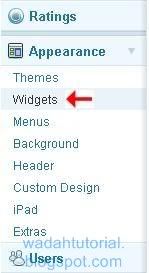
- Drag Text ke Sidebar.
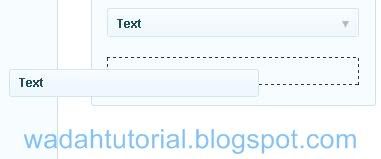
- Paste code yang sudah Anda rubah dengan alamat Blog Anda pada area Text
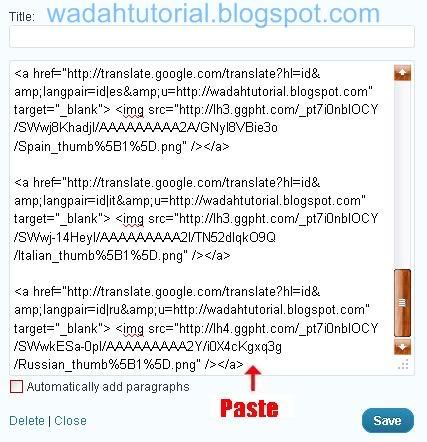
- Klik Save
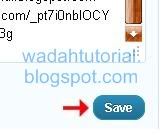
- Cara memasang pada Blogspot:
- Login pada blogger.
- Klik Rancangan pada Dashboard.
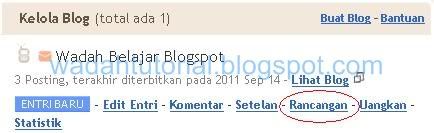
- Klik Tambah Gadget
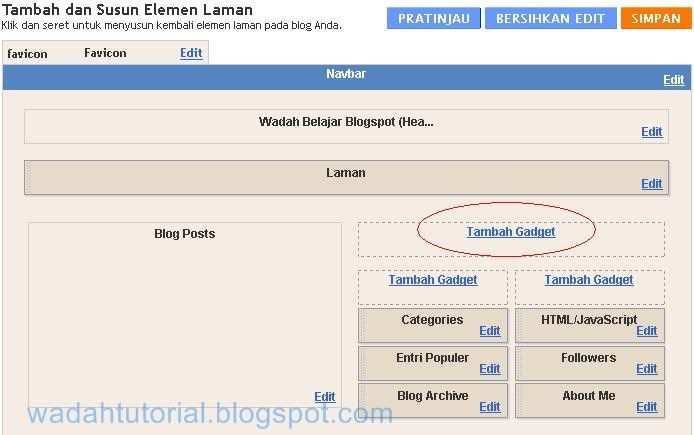
- Pilih HTML/Javascript
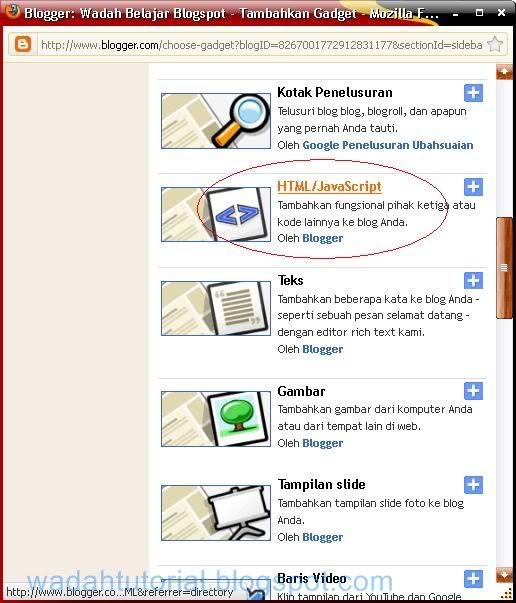
- Paste kode yang telah dicopy, dan beri judul titlenya.
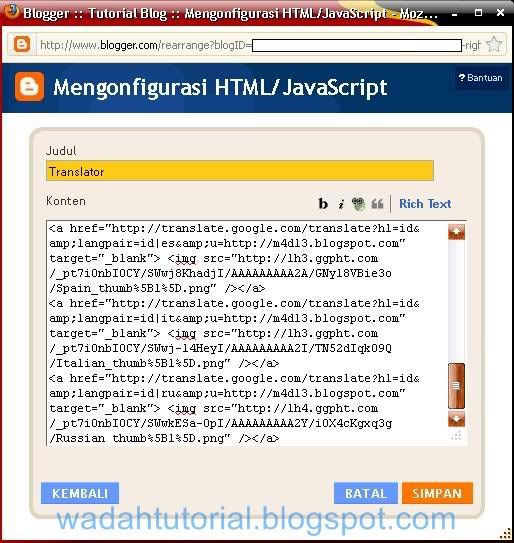
- Lalu klik Simpan.
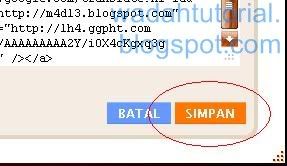
Sekarang lihat pada blog Anda.
Postingan yang lain:


0 komentar:
Posting Komentar